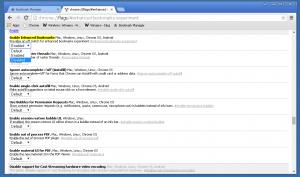Samsungは、Windows10用の独自のScreenRecorderアプリに取り組んでいます
Windows 10を実行しているSamsungデバイスを使用している場合は、朗報です。 同社はまもなく、ユーザーがMicrosoftStoreからダウンロードできる独自のScreenRecorderアプリをリリースする予定です。
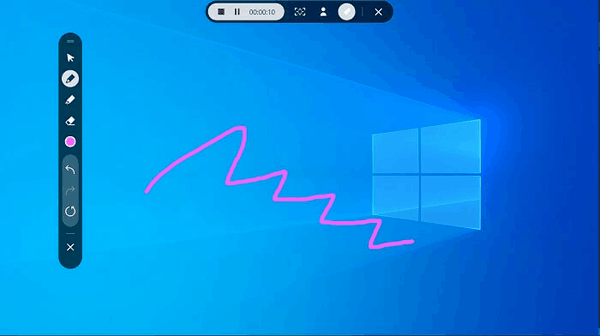
プレインストールされたWindows10では、画面の記録はすでに可能です。 Xboxゲームバー アプリですが、画面の記録に限定されており、カスタマイズオプションはユーザーが利用できません。
Samsung Screen Recorderは、画面の記録と設定を最大限に活用する完全な画面記録アプリです。 スクリーンレコーダーアプリを起動すると、次のオプションを含むツールバーバーが表示されます。
- 画面録画を開始します
- スクリーンショットを撮る
- Webカメラウィンドウを起動します
- アプリケーション設定を起動する

アプリ設定アイコン(歯車)をクリックすると、次のようなさまざまなオプションを変更できます。
- 記録する領域を選択します
- ウェブカメラソース
- ビデオ録画解像度(低品質720x480まで)
- サウンドのオン/オフ(および音源の選択)
-
はい・いいえ記録中のカーソルと添付のクリック効果をキャプチャします - 録音を保存するフォルダを選択します
- スクリーンショット画像形式の選択(PNG、JPEG、TIFF、BMP)
- キーボードショートカットをカスタマイズする
- 追加情報、アプリ使用ガイドなど。
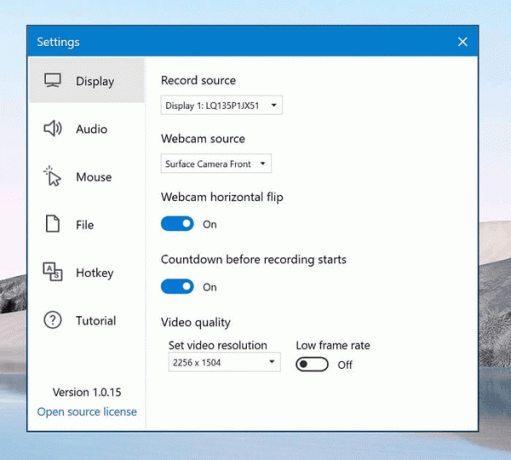
録音開始ボタンを押すと、3秒の短いカウントダウンが始まり、録音が始まります。 すぐに録音を開始したい場合は、このオプションを無効にすることができます。
Windows10用のSamsungScreen Recorderアプリは、限られた数のユーザーによってテストされています。 Samsungは、Windows10を実行しているSamsungデバイスに対してのみこのアプリをリリースすることを計画していることに注意してください。
Samsung ScreenRecorderアプリがMicrosoftStoreで入手可能になったら、このブログ投稿へのリンクを追加します。
おかげで geekermag と アルミア.